Convertidor de MKV a MP4: ¿Cómo Convertir sin Perder Calidad?
Aug 07, 2025• Última Solución
Internet está inundado con programas convertidores de MKV a MP4. La mejor forma de asegurarte de elegir el mejor programa es estudiar las métricas de cada uno de ellos. Esto te permitirá conseguir el mejor programa, así como el resultado que estás esperando.
Los dos formatos mencionados incluyen todo el material audiovisual, lo que implica que se requiere una conversión de audio y de video. Se necesita un programa de calidad, pues una conversión simple no será suficiente y se deben realizar múltiples procesos a la vez. La conversión normalmente se realiza a MP4, que tiene mejor calidad y ofrece una frecuencia de bits mucho más alta que otros.
¿Por qué el formato MP4?
Hay varias ventajas de usar el formato MP4, por lo cual muchos usuarios en todo el mundo lo prefieren para sus archivos de audio y video. Algunas de estas ventajas son:
- Si quieres transmitir el video por internet o en cualquier plataforma de streaming, es el mejor formato que puedes utilizar.
- La compresión es más alta y, a pesar de ello, no se pierde la calidad cuando se trata del formato.
- La información de streaming puede codificarse en una pista de apuntes por separado.
- Casi todos los equipos de hardware que se han desarrollado a la fecha soportan el formato MP4.
¿Cómo convertir MKV a MP4 sin perder la calidad?

Filmora - Editor de Video y Audio
Wondershare Filmora es uno de los mejores programas que te permitirán conseguir el resultado más óptimo. Con una interfaz fácil de usar, este programa es altamente valorado por sus usuarios. Para asegurarte de que la conversión de MKV a MP4 se hace con facilidad, a continuación te presentamos el proceso que te permitirá conseguir los resultados deseados:
Paso : Hay tres formas básicas de añadir el video MKV al programa.
- Haz clic en Archivo > Importar Medios para importar el archivo al programa
- Haz clic en "Importar Archivos Multimadia Aquí" para importar el archivo MKV.
- Arrastra y suelta el archivo que quieres importar en el programa.

Paso 2: Selecciona MP4 en la pestaña local y cambia los ajustes según tu preferencia. Puedes convertir MKV a los formatos WMV, MP4, AVI, MOV, F4V, MKV, TS, 3GP, MPEG-2, WEBM, GIF y MP3.
Paso 3: Dirígete a la pestaña Ajustes y cambia los parámetros como prefieras.
Paso 4: Exporta el archivo convertido de acuerdo a tus necesidades.

Paso 5: Comparte el archivo convertido por tus redes sociales directamente desde este programa.
Paso 6: También puedes usar este programa para grabar DVDs. Haz clic en Exportar una vez que hayas terminado y estarás listo.
Puedes descargarlo y probarlo gratis ahora.
Otras opciones para convertir MKV a MP4
1. VLC
Es un programa que es compatible con Windows y Mac. Si quieres saber cómo convertir MKV a mp4, esta es tu respuesta. El programa tiene una interfaz digital que te hará fácil seguir el proceso.
VLC es completamente gratuito, por lo que no tendrás que pagar ni un centavo por programas costosos solo para convertir de un formato a otro. Este programa ha sido considerado uno de los mejores, y todo gracias a las funciones que le brinda al usuario. La compatibilidad entre plataformas te permitirá usar los archivos convertidos en cualquier plataforma que desees.
¿Cómo convertir MKV a MP4 con VLC?
Los pasos que te presentamos a continuación son los que deberás seguir para completar el proceso fácilmente. La mejor parte del programa es que es fácil de usar.
Paso 1: Una vez que hayas descargado e instalado el programa, dirígete a Medios > pestaña Convertir/Guardar para comenzar el proceso:

Paso 2: La ventana Abrir Medios que aparecerá te permitirá convertir el archivo al formato que necesitas. Puedes hacer clic en el botón Añadir y elegir el archivo. Alternativamente, el programa permite arrastrar y soltar elementos.
Paso 3: En el perfil, selecciona MP4 como el formato principal para la conversión. También puedes hacer clic en el ícono de herramientas para cambiar los ajustes, de ser necesario. En el archivo de destino tendrás que especificar la carpeta donde quieres guardar la conversión.
Paso 4: Una vez que hayas hecho los ajustes, haz clic en el botón iniciar para que arranque el proceso. Verás la barra de progreso en la posición donde aparece la barra de audio del video en el reproductor. Una vez que la barra esté completa, la conversión habrá finalizado.
2. Freemake Video Converter
Este esto otro increíble y novedoso programa que deberías usar para conseguir un buen resultado. Es fácil de usar y tiene una interfaz GUI. El diseño UI y UX del programa es muy compatible con las necesidades del usuario, por lo cual el programa es altamente viable.
La mejor parte del programa es su interfaz sencilla. No tienes que indagar mucho más allá de la interfaz o hacer procesos especiales para lograr la conversión. El proceso de conversión es una operación en una sola ventana, lo que lo convierte en la mejor opción para usuarios novatos.
El programa también puede usarse para convertir distintos formatos a otros. Si quieres convertir más de un archivo, esta es tu mejor opción. La facilidad de uso del programa es la razón principal por la cual es popular para conversiones.

¿Cómo convertir MKV a MP4 con Freemake Video Converter?
El proceso es muy sencillo. Los pasos necesarios se listan a continuación para un mejor entendimiento.
Paso 1: Arrastra los archivos que quieres convertir y suéltales en la interfaz del programa. El botón "Añadir Video" también puede usarse para completar este paso.
Paso 2: Una vez que importes los archivos, haz clic en preparar el ajuste predeterminado o puedes elegir crear uno propio. De cualquier manera, el programa soporta las mejores y más avanzadas técnicas de conversión.
Paso 3: Haz clic en el botón convertir y habrás terminado. La captura de pantalla a continuación muestra detalladamente los tres pasos del proceso.
3. WinX Video Converter
Este programa también ofrece conversiones de carpetas. Es altamente valorado como uno de los mejores y más avanzados programas disponibles en el mercado. La interfaz es explícita y hay miles de tutoriales en línea que puedes usar para facilitar aún más los procesos.
Las funciones del programa incluyen:
- El programa soporta la conversión de audio y video con múltiples pistas. Quiere decir que los formatos contenedores, como MKV y MP4, pueden convertirse con facilidad.
- Las funciones de edición básicas, como cortar, recortar, establecer el tamaño de salida y ajustes de volumen, pueden aplicarse con este programa.
- La conversión de y a formatos AVI, MP4, WMV, MPEG, FLV, MOV, 3GP, QT, TS, MOD y TOD es muy sencilla.
¿Cómo convertir MKV a MP4 con Winx?
Paso 1: Una vez que ejecutes el programa, haz clic en la pestaña video, arrastra y suelta el archivo que quieres convertir, una función que facilita el uso del programa y lo hace más confiable.

Paso 2: Es posible convertir múltiples archivos simultáneamente. Un video individual también podrá convertirse con el mismo tratamiento profesional. Es lo que hace a este programa uno de los mejores.
Paso 3: Presiona el botón ejecutar al fondo y la conversión comenzará. Serás notificado una vez que el proceso haya terminado. Y así habrás llegado al final del proceso.
4. Zamzar
Esta plataforma en línea es muy particular, y te permite hacer el trabajo fácilmente y a la perfección. Es altamente compatible con todos los navegadores y ofrece extensiones para hacer el trabajo de la forma más rápida y coherente posible. Es una de las plataformas de conversión en línea más grandes en la actualidad, desde sus inicios en 2006, y se ha convertido en el líder en el mercado de la conversión.
Hay ciertas limitaciones que han causado que el convertidor reciba opiniones negativas de los usuarios. La primera es que no te permite convertir archivos muy grandes. El proceso de conversión es lento, algo en lo que los desarrolladores de la plataforma deberían trabajar.
¿Cómo convertir MKV a MP4 con Zamzar?
El proceso es muy sencillo y el sitio web es fácil de entender. Lo único que debes hacer es subir el archivo y esto te habilitará los pasos posteriores.
Paso 1: Haz clic en el botón "Añadir Archivos" en la interfaz principal y selecciona los archivos de la ventana de diálogo que se abrirá.
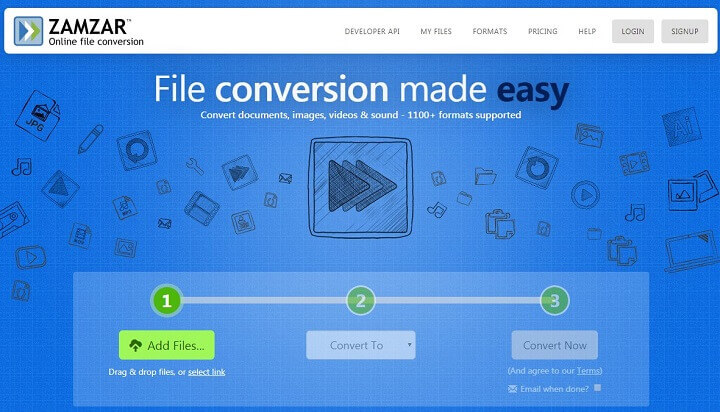
Paso 2: Selecciona el formato al que quieres convertir tu archivo. En este caso, sería el formato MP4 como se indica en la siguiente imagen.
Paso 3: Presiona el botón Convertir Ahora y estarás listo. Si quieres recibir una notificación por correo electrónico, solo debes hacer clic en la casilla respectiva. De esta forma el proceso estará completo.
5. Cloud Convert
Este es otro convertidor en línea que te permitirá hacer el trabajo fácilmente. El sitio web con sede en Alemania te permitirá no solo completar la conversión, sino monitorear todo el mecanismo a la perfección. Siendo precisos, el sitio web soporta 218 formatos, y la lista incluye MKV y MP4.
La plataforma te permite convertir archivos de audio, cad, documentos, e-books, fuentes, imágenes, presentaciones, vectores y sitios web. Adicionalmente, la plataforma crece día a día, por lo que el sitio web siempre estará actualizado.
¿Cómo convertir MKV a MP4 con Cloud Convert?
Paso 1: Luego de acceder al sitio web, haz clic en seleccionar archivos en la interfaz principal.
Paso 2: Selecciona MP4 de la lista de formatos de salida. Los ajustes por defecto son los recomendados y no deberían alterarse.

Paso 3: Una vez se haya completado la descarga, aparecerá el botón Descargar y podrás hacer clic en él para poder guardar el archivo MP4 convertido.
Conclusión
La selección del software para convertir MKV a MP4 solo se puede basar en tus necesidades, que podrían cambiar cada cierto tiempo. Si quieres un software de alta gama para completar el proceso, tendrás que pagarlo. El Convertidor MKV a MP4 que elijas debe ser el que te permita realizar la conversión a la perfección.
El programa que elijas debería ser fácil de entender y lo más simple posible. Te permitirá conseguir resultados increibles y velocidades de conversión más rápidas. Los convertidores de este tipo no consumen los recursos del sistema, por lo que tienen un menor efecto sobre las velocidades de procesamiento de los sistemas.
Te recomendamos compartir esta información en tus redes sociales, como Facebook y Twitter. Ayudará a otros a entender el tema y realizar este tipo de conversiones con facilidad.

Editor de video potente y fácil de usar para todos los creadores.
Pruébalo Gratis Pruébalo Gratis Pruébalo Gratis
Recursos gratis de efectos para que tus vídeos sean súper atractivos.
Explora Más Explora Más Explora Más


